frontpage添加超链接的方法
时间:2023-07-11 15:39:30作者:极光下载站人气:107
frontpage是一款非常操作起来十分不错的网页设计软件,我们在通过该软件进行制作网页的过程中,可能会需要添加超链接的情况,比如我们可能需要将本地电脑中的文件链接到网页中,或者是直接添加一个自己需要的网址,那么我们在使用的过程中,你可以点击添加好的超链接进行快速的跳转到自己需要的内容的位置,添加超链接是非常实用的功能,且只需要在插入功能选项下进行操作即可,下方是关于如何使用frontpage添加超链接的具体操作方法,如果你需要的情况下,可以看看方法教程,希望对大家有所帮助。
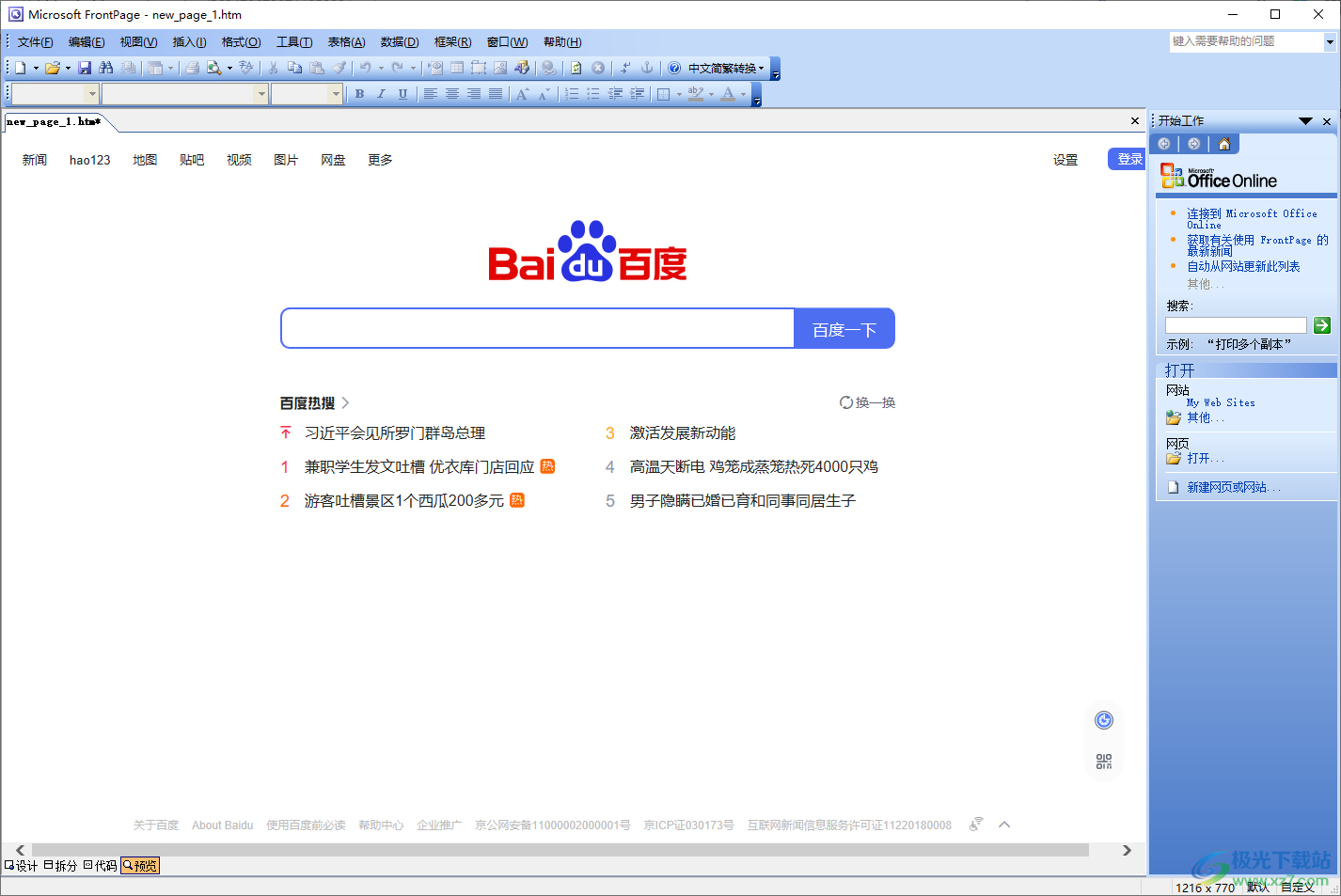
方法步骤
1.将frontpage打开之后,我们在【设计】编辑的窗口中,将页面上方的【插入】选项点击一下。
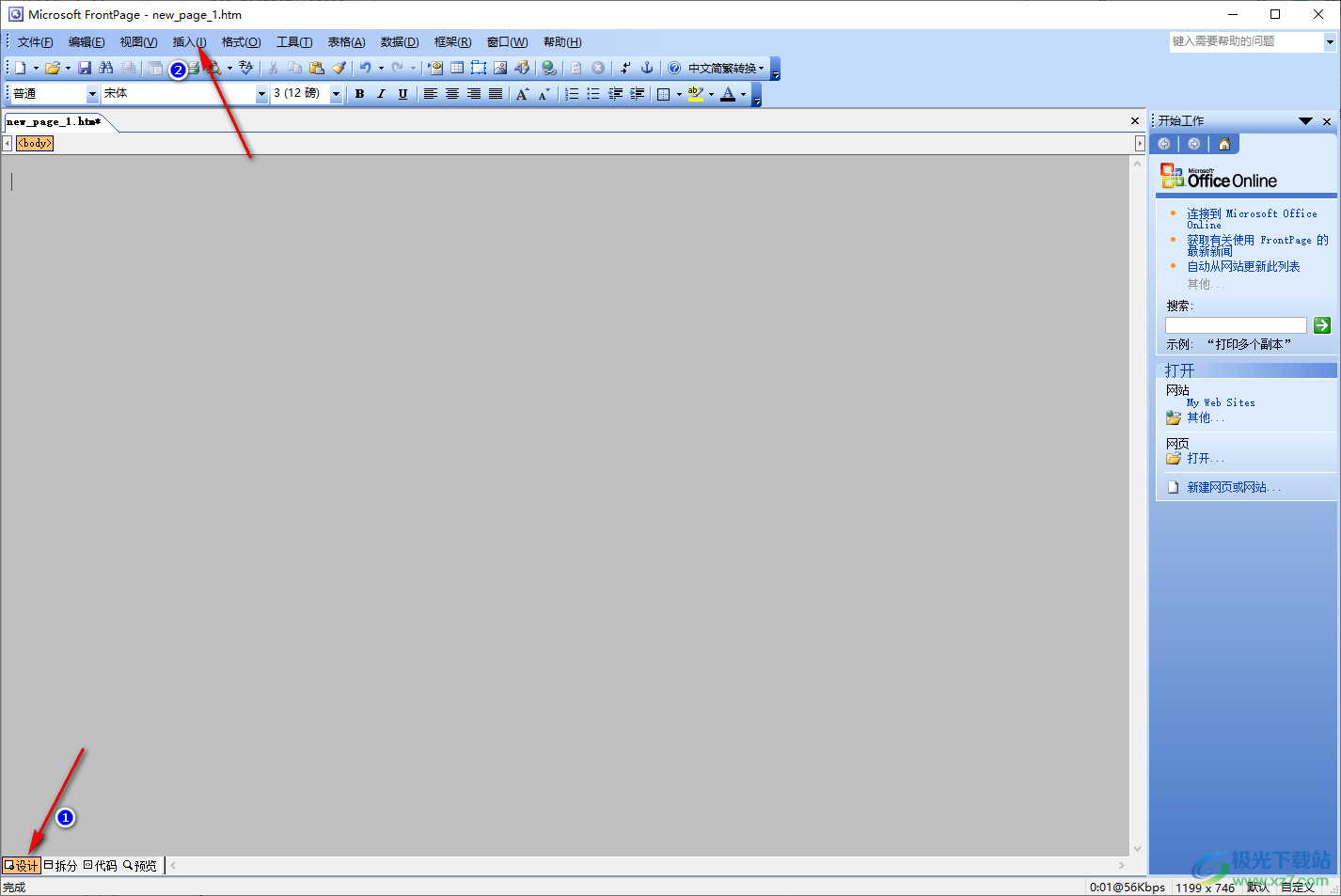
2.随后,在插入选项的下方将菜单栏中的【超链接】选项进行点击进入到页面中。
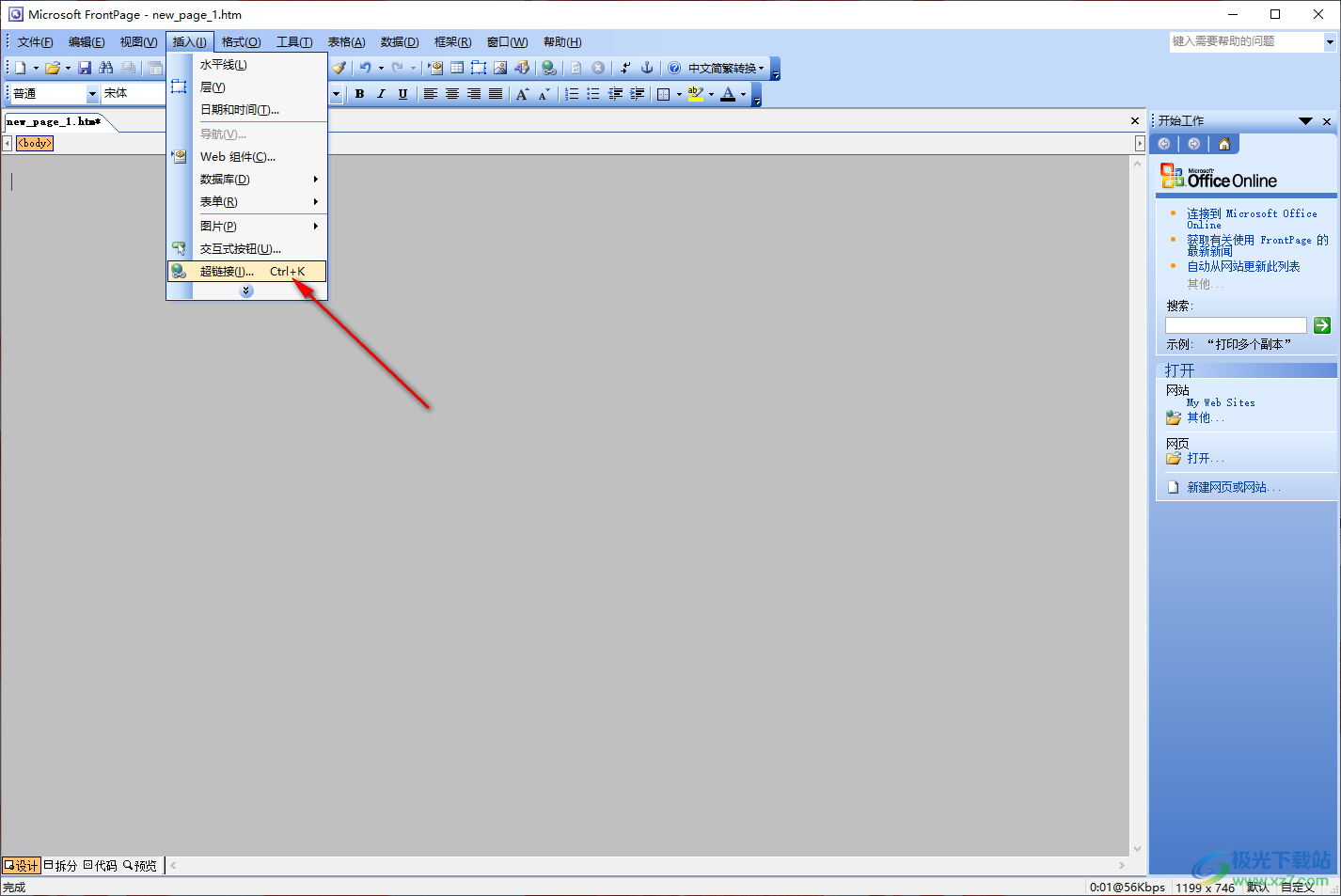
3.在插入超链接页面中,我们可以有四种添加超链接的方式,可以从本地文档中进行选择,也可以新建文档进行超链接的添加等。
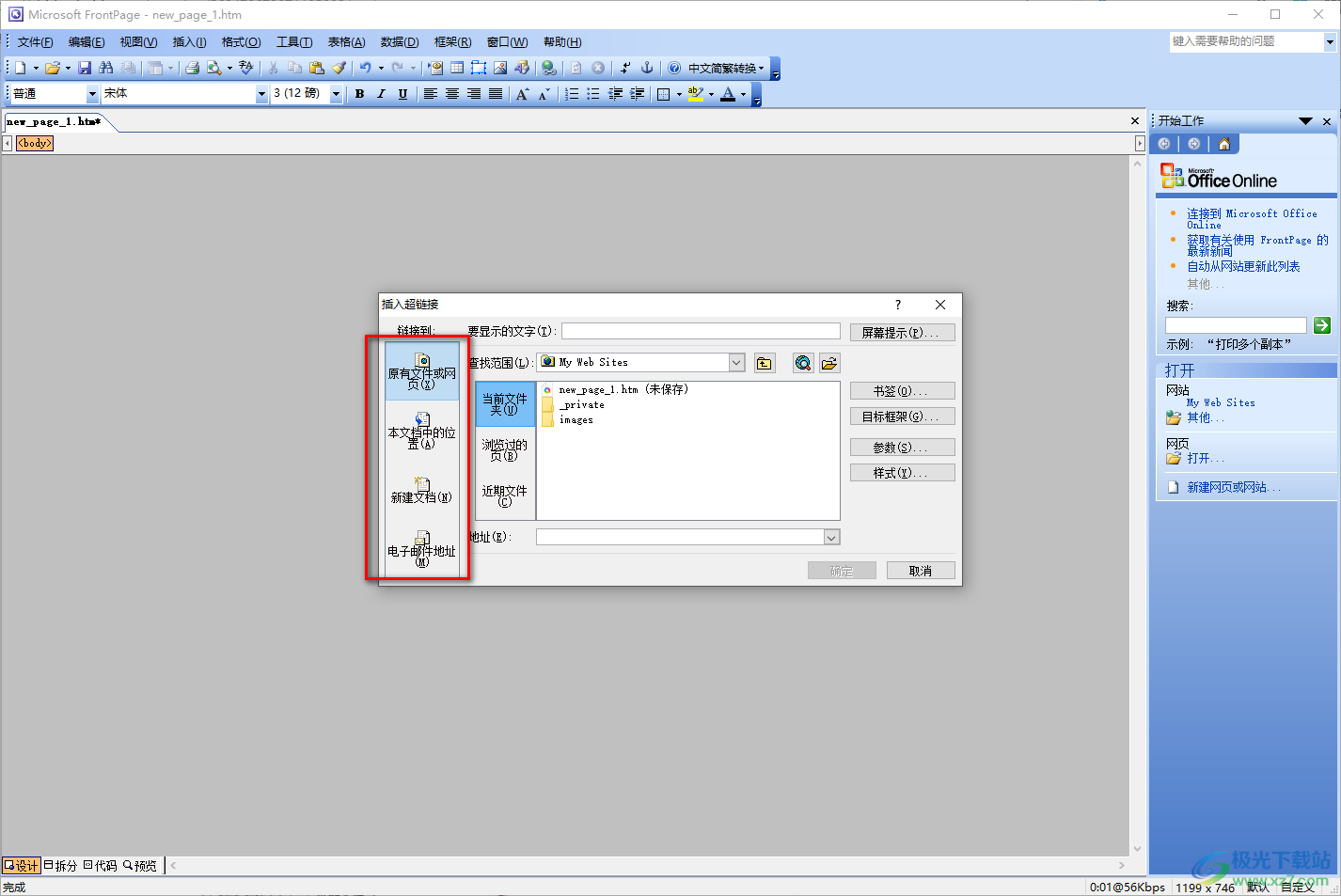
4.或者你还可以将自己需要的网址复制粘贴到地址栏的框中,然后点击【确定】按钮。
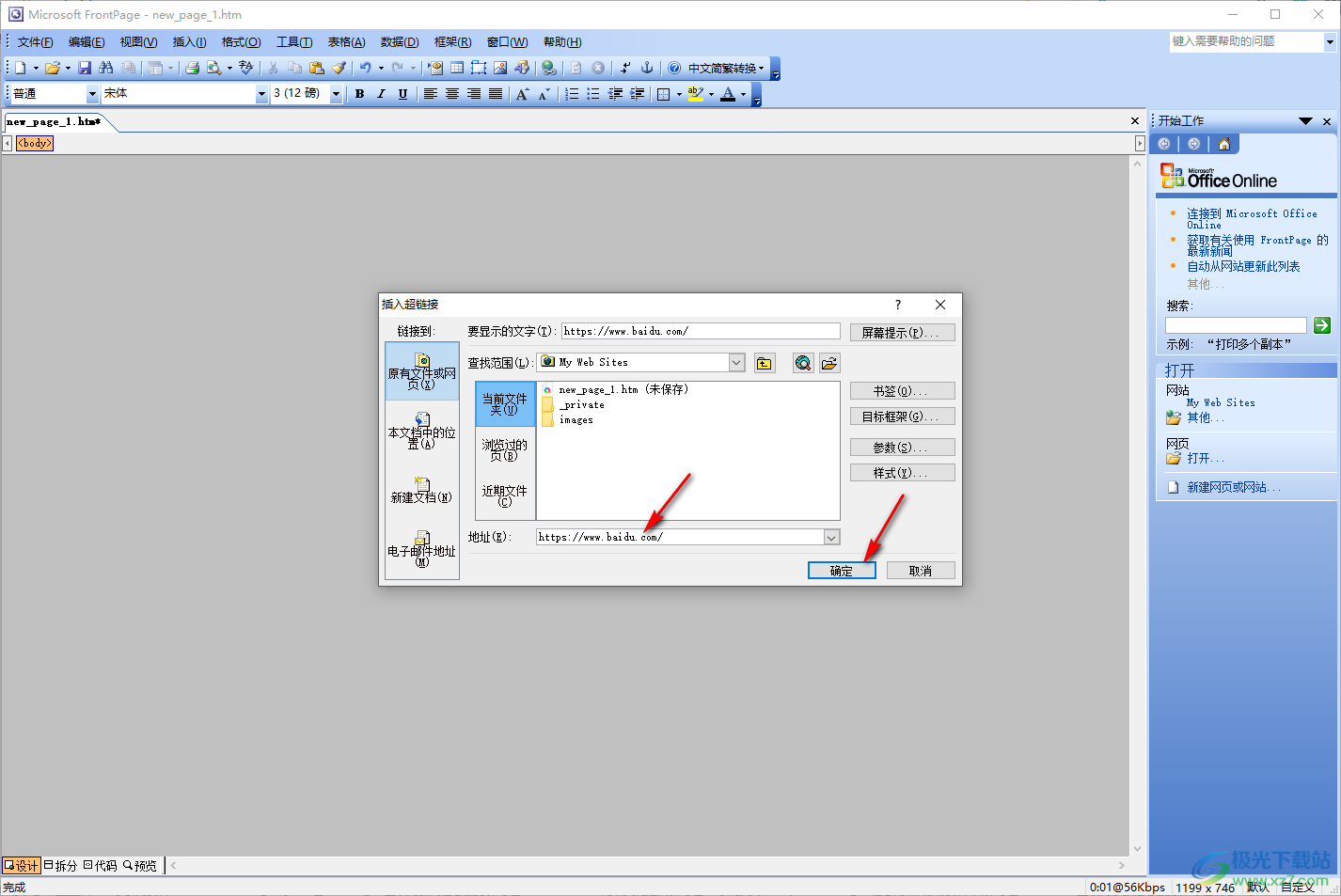
5.那么在设计的编辑页面中,你可以看到我们插入的网址超链接,如图所示。
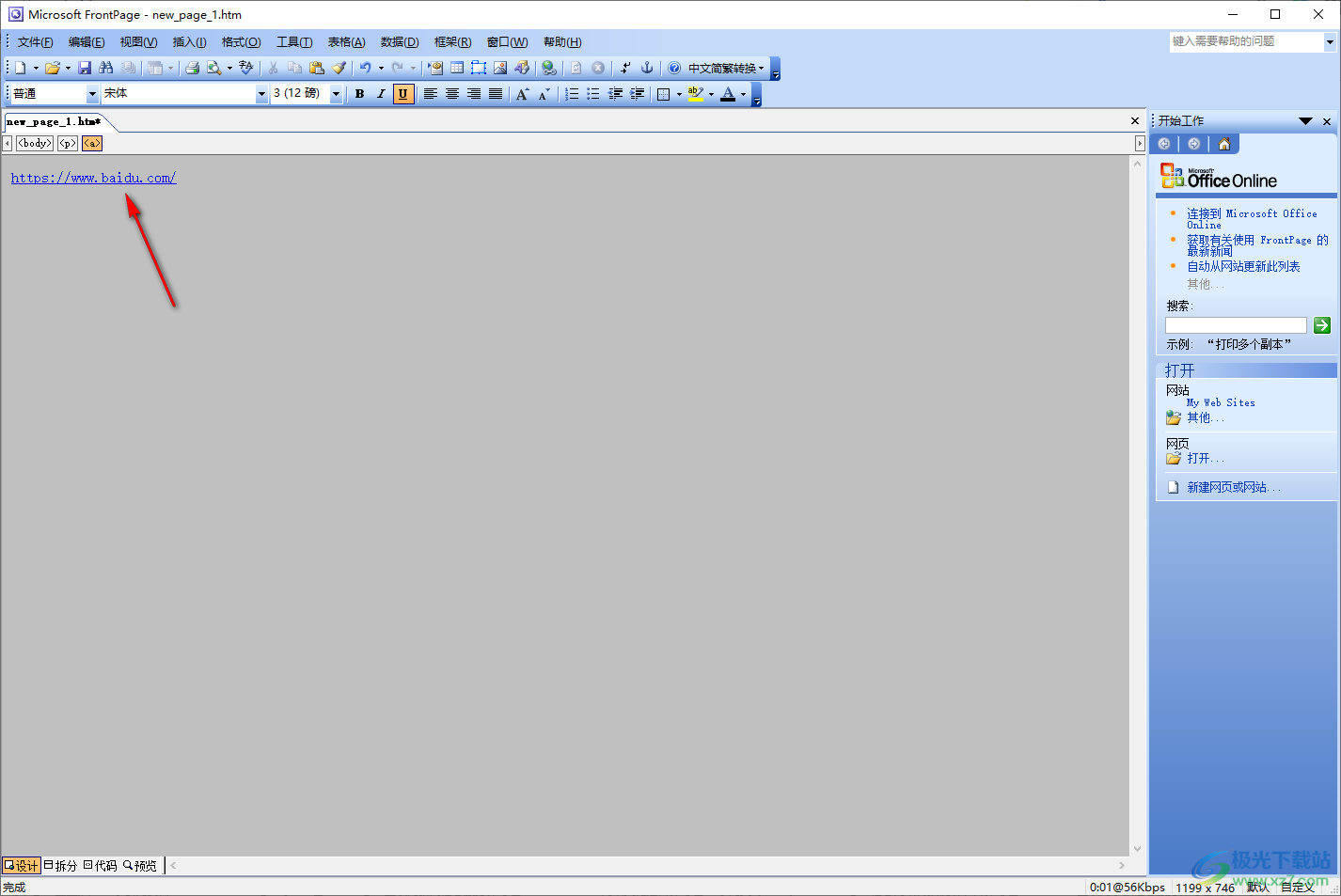
6.想要打开超链接的话,我们需要点击页面底部的【预览】按钮,用鼠标左键将预览页面上的超链接进行点击。
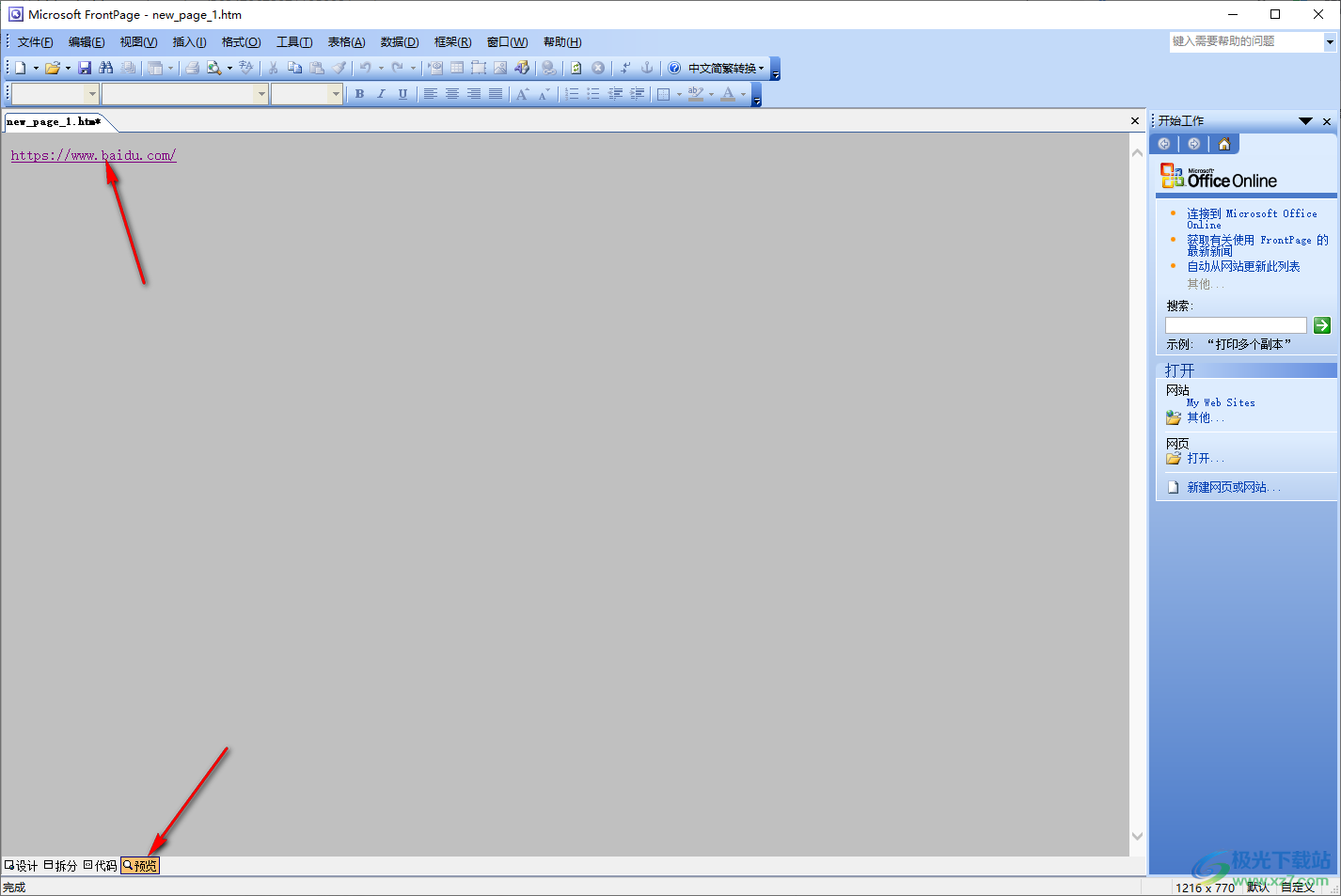
7.那么即可将当前页面打开成自己添加的网址页面,如图所示。
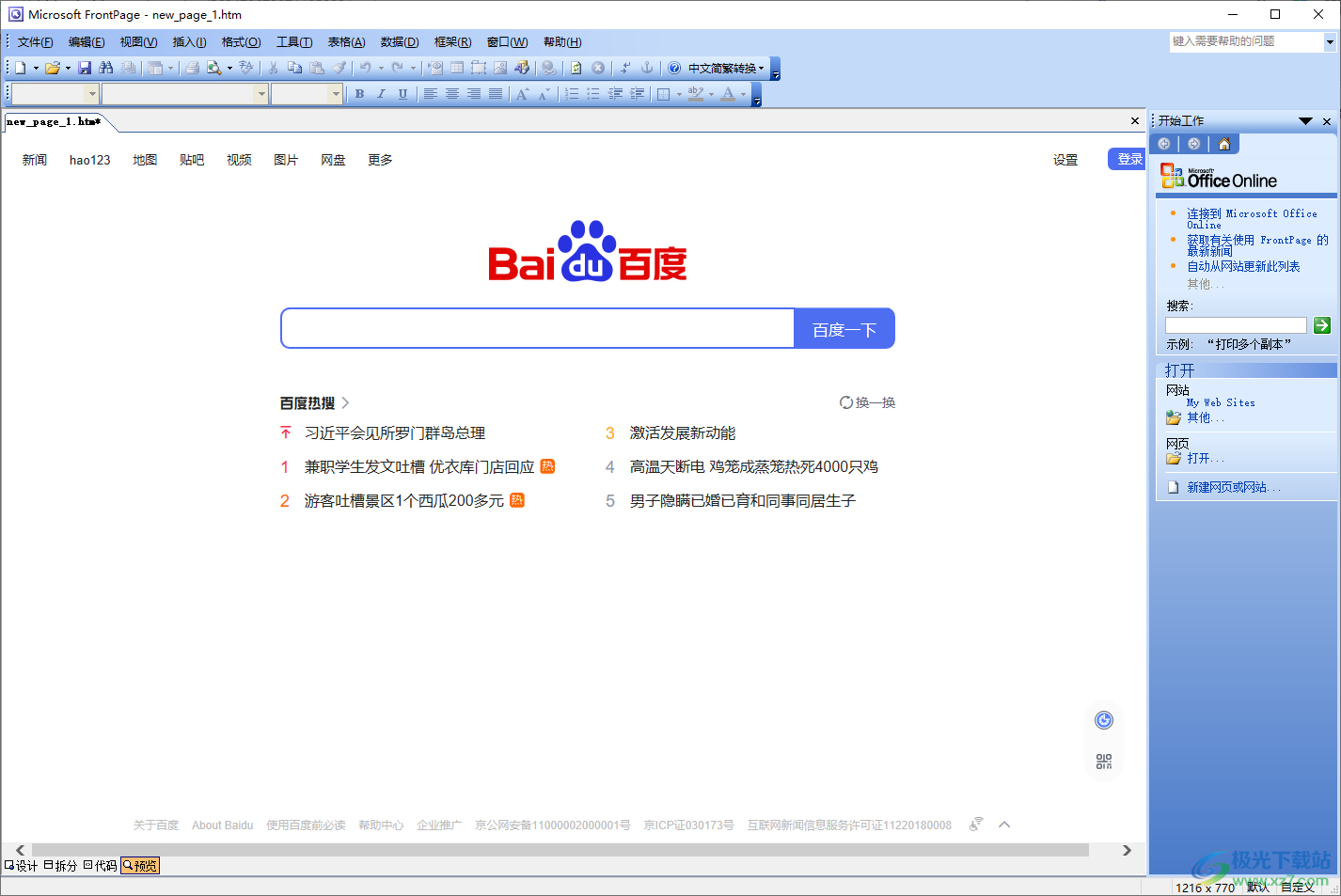
以上就是关于如何使用frontpage添加超链接的具体操作方法,在frontpage中添加超链接是很简单的,可以链接我们的文档、文件等内容,也可以将自己需要的网址设置成为超链接,在预览的窗口中进行打开即可,感兴趣的话可以操作试试。

大小:365.88 MB版本:环境:WinAll, WinXP, Win7, Win10
- 进入下载
相关下载
热门阅览
- 1百度网盘分享密码暴力破解方法,怎么破解百度网盘加密链接
- 2keyshot6破解安装步骤-keyshot6破解安装教程
- 3apktool手机版使用教程-apktool使用方法
- 4mac版steam怎么设置中文 steam mac版设置中文教程
- 5抖音推荐怎么设置页面?抖音推荐界面重新设置教程
- 6电脑怎么开启VT 如何开启VT的详细教程!
- 7掌上英雄联盟怎么注销账号?掌上英雄联盟怎么退出登录
- 8rar文件怎么打开?如何打开rar格式文件
- 9掌上wegame怎么查别人战绩?掌上wegame怎么看别人英雄联盟战绩
- 10qq邮箱格式怎么写?qq邮箱格式是什么样的以及注册英文邮箱的方法
- 11怎么安装会声会影x7?会声会影x7安装教程
- 12Word文档中轻松实现两行对齐?word文档两行文字怎么对齐?
网友评论